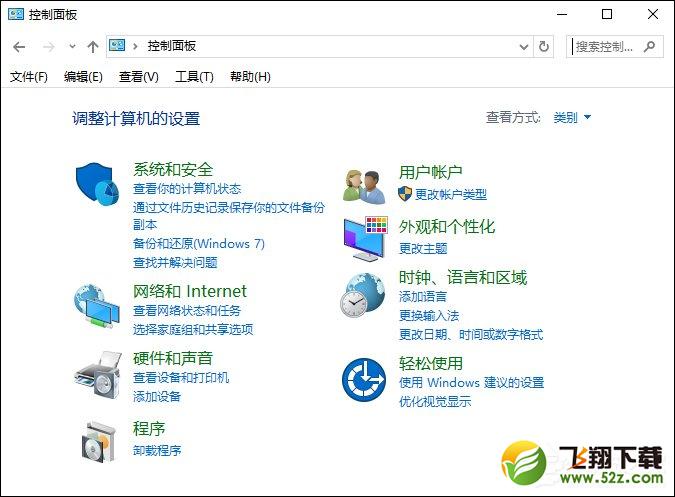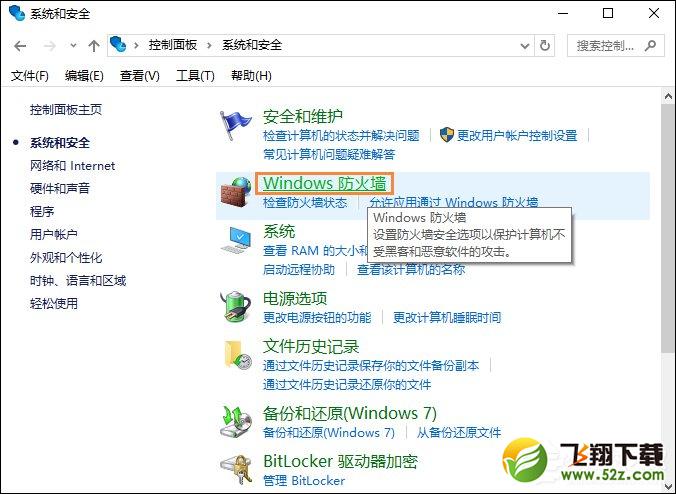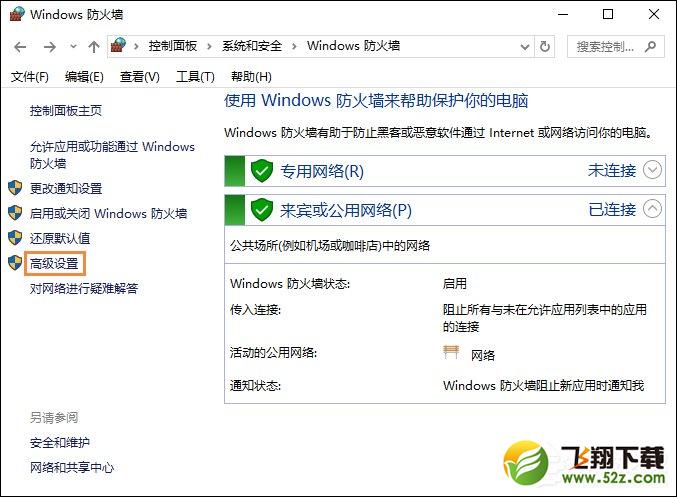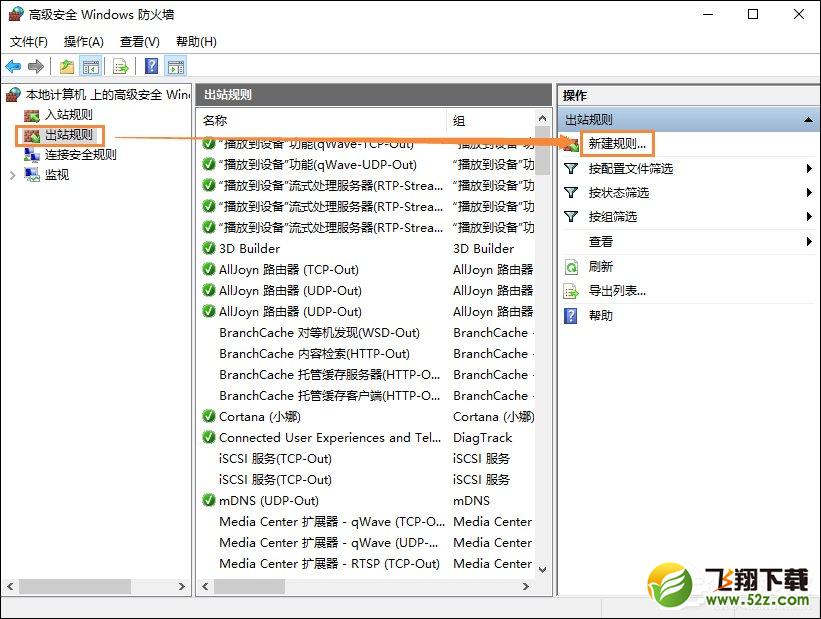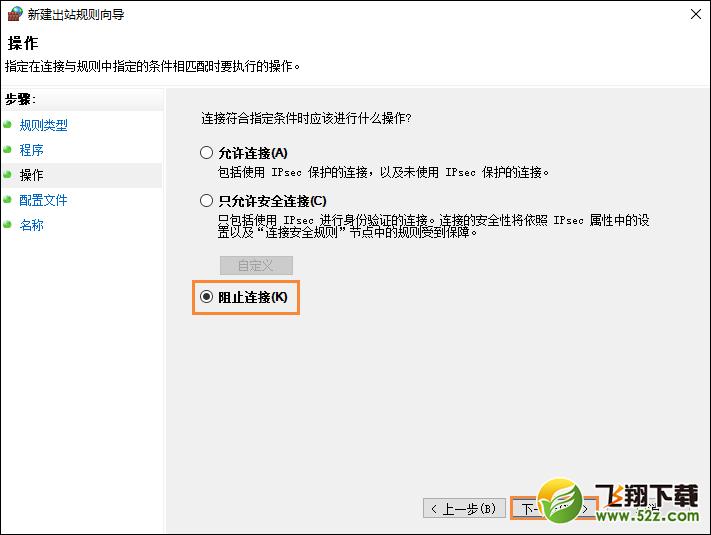win10系统如何禁止某个程序联网 |
您所在的位置:网站首页 › win10如何禁止单个应用联网 › win10系统如何禁止某个程序联网 |
win10系统如何禁止某个程序联网
|
Win10系统中如何禁止某个程序联网?小伙伴们是不是经常有网速被占用非常慢,影响工作娱乐,这可怎么办才好?52z飞翔网小编为大家带来了win10禁止软件联网方法教程,大家一起来看看吧! 计算机和手机一样,当后台有程序在使用网络的时候将会严重影响到我们的使用,如果用户想要禁止这些程序自动下载东西,可以通过以下方法来阻止软件联网。 Win10系统中如何禁止某个程序联网?1、打开控制面板,点击其中的“系统与安全”;
2、点击“Windows 防火墙”之后,打开“高级设置”;
3、点击“出站规则”--新建规则;
4、点击“程序”--浏览--找到需要阻止访问网络的程序。
5、找到需要禁止的程序,勾选“阻止连接”,然后按照提示完成操作就可以了。
以上方法便是关于Win10系统中如何禁止某个程序联网的方法,通过该方法可以阻止任何一个程序访问网络,但大多数的系统程序请不要阻止,否则操作系统容易出现各种莫名其妙的问题。 |
【本文地址】
今日新闻 |
推荐新闻 |